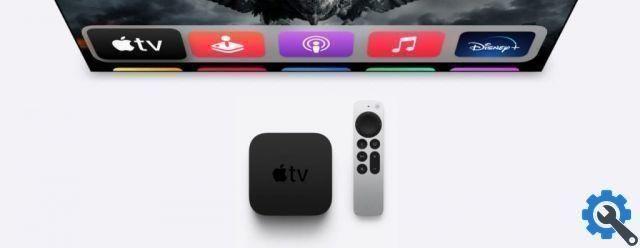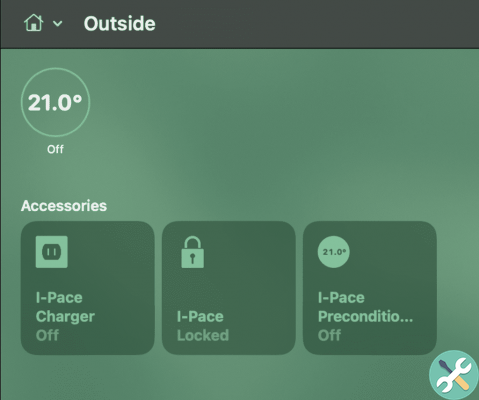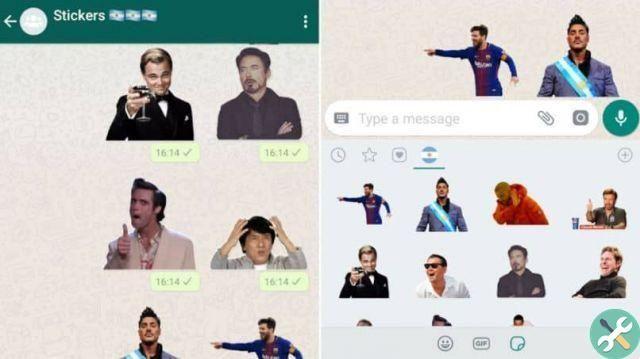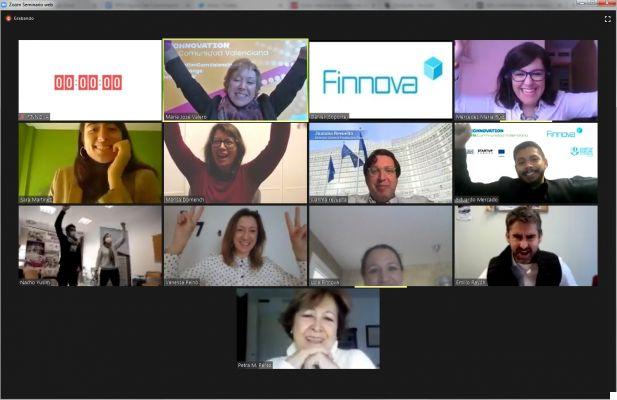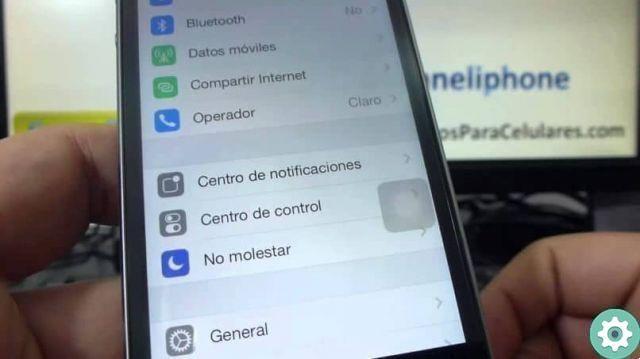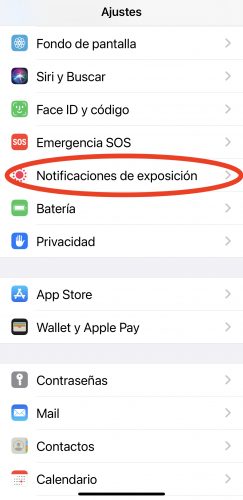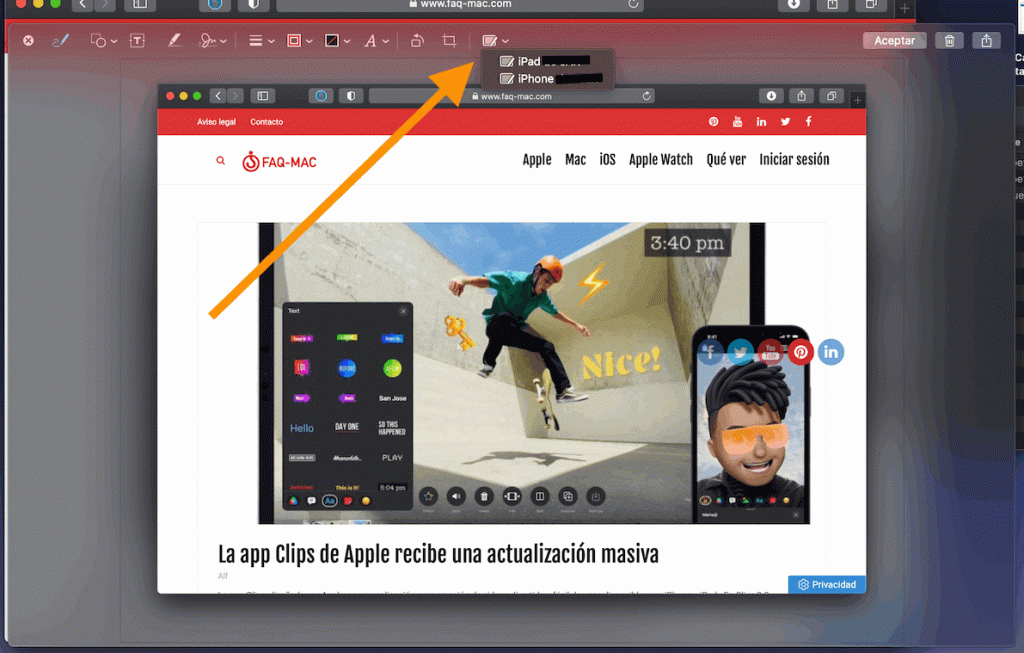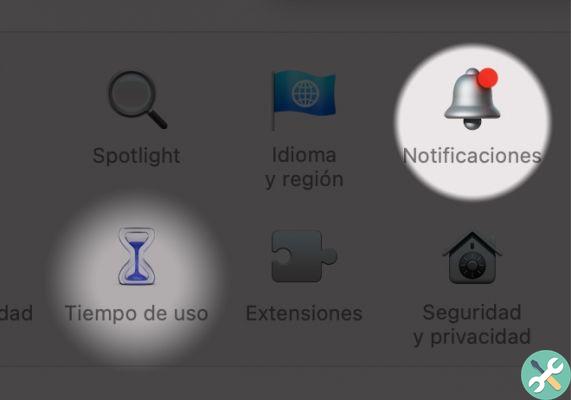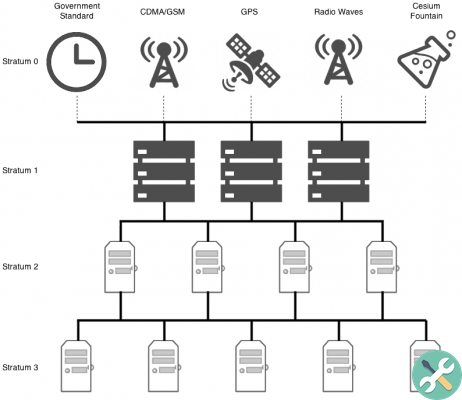Il est recommandé d'avoir lu l'article précédent avant de continuer.
Filières
Lorsque vous communiquez entre un ordinateur et un routeur, via Wi-Fi, vous le faites via un certain canal d'un ensemble.
Ce canal est un espace par lequel circule la communication.
Supposons que le canal soit une pièce et que nous nous rencontrions pour parler dans cette pièce. Nous pouvons parler plus ou moins doucement et couramment, nous nous comprenons bien.
Mais supposons maintenant que deux autres personnes entrent dans la même pièce et parlent de leurs affaires. Parfois la voix de l'un se superpose à celle de l'autre et nous n'avons pas bien entendu notre interlocuteur, alors nous devons lui demander de répéter le message. Cela ralentit la communication. Une interférence s'est produite.
Plus ces deux personnes sont proches de nous, plus nous entendrons leur voix fort et plus nous aurons d'interférences, nous devons donc leur demander de répéter des choses encore et encore et tout sera plus lent. La même chose arrive à nos collègues.
Imaginons maintenant une autre paire d'enceintes se rejoignant. Il y a déjà 3 conversations dans la salle. La communication devient plus difficile. Etc.
Quelle est la solution? Levez-vous et allez dans une autre pièce où il n'y a personne à qui parler en silence.
Nous avons initialement 13 chambres (en Europe, dans certains pays 14) qui sont les fameuses chaînes Wi-Fi.
Tout ira bien tant que nous serons dans une pièce vide. Le problème est que, à moins que nous ne vivions à la campagne, nous sommes très susceptibles d'avoir des réseaux de voisins proches utilisant le même canal que nous, nous nous chevauchons donc et avons des problèmes de vitesse très notables.
Donc, ce que nous pouvons faire, c'est trouver quel canal est libre ou, du moins, le moins utilisé (salle la plus vide). Dans les immeubles d'habitation, où il y a beaucoup de monde à proximité, il y a beaucoup de réseaux et il sera très difficile de trouver un canal gratuit, nous devons donc chercher le moins utilisé.
Comment changer de chaîne ?
Pour cela il faut se rendre sur l'appareil qui génère le wifi et changer de canal dans sa configuration. Ceci est généralement effectué par le routeur.
Parfois, il est en mode automatique, ce qu'il fait est de regarder quel canal est le plus vide au moment de la mise sous tension.
Il semblerait que cette solution soit idéale mais est-ce que les réseaux environnants ont peut-être changé depuis la dernière fois qu'il a été allumé ou, là où se trouve votre appareil (votre ordinateur, votre téléphone) il y a un réseau fort que le votre routeur n'a pas vu de son emplacement.
le bande
Comment résoudre le problème de ne pas avoir plus de chaînes disponibles ? Nous pouvons ajouter de nouvelles chaînes. Le problème, c'est quand il n'y a pas d'espace, car il y en a d'autres qui occupent l'espace des deux côtés.
S'il n'y a pas d'espace pour mettre plus de pièces sur les côtés, nous pouvons construire plus haut.
Les premiers canaux Wi-Fi étaient sur la bande 2,4 GHz. Plus tard, la bande 5 GHz a été activée pour une utilisation en Wi-Fi.
L'avantage est qu'à 5 GHz il y avait beaucoup d'espace disponible (beaucoup plus de canaux) mais seuls les appareils les plus avancés peuvent l'utiliser. Si vous possédez un appareil Apple, vous n'aurez aucun problème car depuis la fin des années 2000, tout le monde peut l'utiliser.
Le routeur doit également pouvoir utiliser cette bande. Normalement, jusqu'à l'arrivée de la fibre, ceux des opérateurs n'étaient pas en mesure de l'utiliser.
L'avantage, par conséquent, de la bande 5 GHz, est qu'il y a plus de canaux disponibles et moins d'appareils l'utilisant, car les appareils moins chers, plus anciens ou de qualité inférieure ne la voient généralement pas. Nous avons donc une bien meilleure chance de ne pas avoir d'interférence avec certains réseaux.

L'inconvénient du réseau 5 GHz est qu'il ne monte pas jusqu'au réseau 2,4 GHz et met plus de temps à franchir les obstacles (tels que les murs). Cependant, à moins que vous ne viviez isolé sur le terrain, il est préférable d'utiliser 5 GHz.
Normalement les routeurs sont capables de générer deux réseaux en même temps (dual), un de 2.4 et un autre de 5. Il faut donc se connecter à celui que l'on veut depuis l'appareil client (ordinateur, téléphone…).
Les plus avancés vous permettent d'activer un seul réseau commun de 2,4 GHz et 5 GHz. L'appareil se connectera au réseau qui vous convient le mieux. Bien que dans certaines marques que j'ai testées, cela ne fonctionnait pas bien du tout et, pouvant se connecter à 5 GHz, il était connecté à 2,4 GHz. Dans le cas de l'exemple, nous pouvons voir une liste d'appareils connectés à un seul réseau dans un Synology RT2600ac qui gère correctement les connexions.
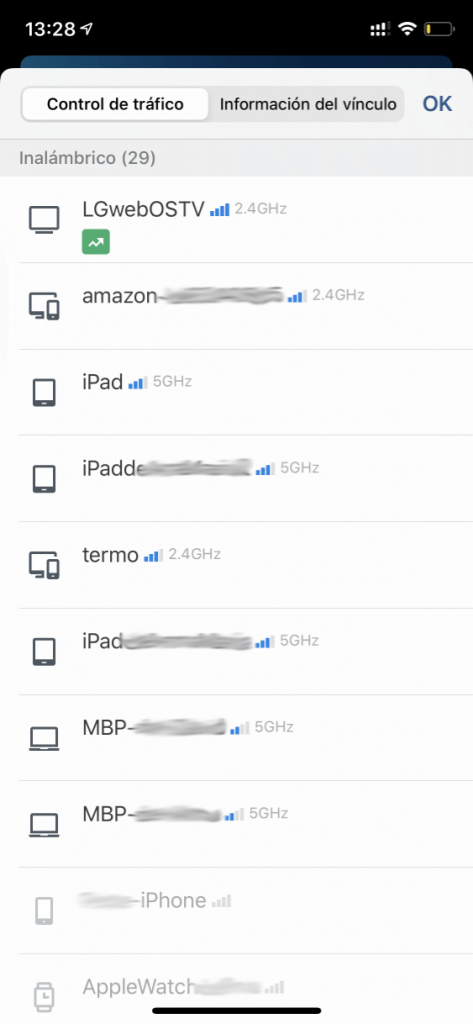
changer de bande
Si vous utilisez le routeur de votre opérateur, regardez l'étiquette qui se trouve généralement en bas. Vous y trouverez le nom de la bande 2,4 et 5 GHz, puis vérifiez à quel réseau vous vous connectez sur chaque appareil.
Normalement, selon l'entreprise, ils mettent généralement 5G ou plus à la fin du nom, pour les distinguer.
Si le réseau 5 GHz n'apparaît pas sur votre appareil, il se peut qu'il ne prenne pas en charge cette technologie.
Si vous avez un routeur avancé qui utilise un seul nom de réseau pour les deux bandes, il vous suffit de vous connecter à ce réseau, vous n'en verrez pas deux.
Sur quel canal et dans quelle bande sont-ils ?
Si vous avez un Mac, appuyez sur alt tout en cliquant sur l'icône WiFi (en haut à droite).
De nombreux détails apparaîtront, mais pour l'instant le plus intéressant est "Channel", où il vous indique non seulement sur quel canal vous êtes mais aussi la bande que vous utilisez. Dans le cas de l'image, l'ordinateur est connecté au canal 112 du réseau 5 GHz.
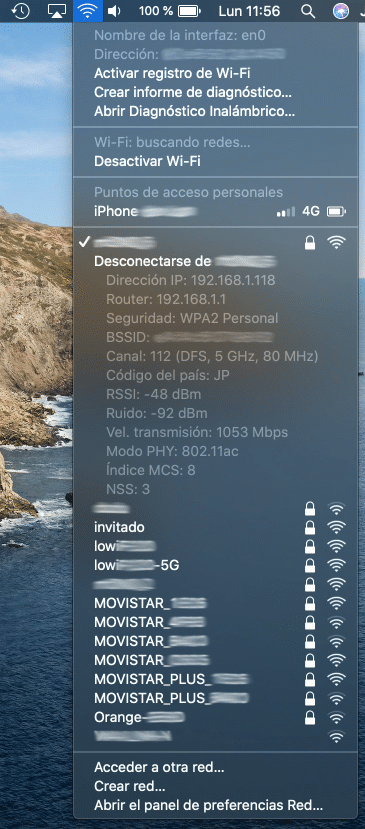
Nous verrons plus de détails plus tard.
Autres articles de la série
- Comment améliorer la connexion Internet à la maison
- Comment améliorer votre connexion Internet à la maison (partie II)
- Comment améliorer votre connexion Internet à la maison (partie III)
- Comment améliorer votre connexion Internet à la maison (partie IV)
- Comment améliorer votre connexion internet à la maison (partie V)
- Comment améliorer votre connexion internet à la maison (partie VI)